BIOS थिंकस्मार्ट प्रबंधक पोर्टल पर कॉन्फ़िगरेशन प्रबंधन सुविधा
BIOS थिंकस्मार्ट प्रबंधक पोर्टल पर कॉन्फ़िगरेशन प्रबंधन सुविधा
BIOS थिंकस्मार्ट प्रबंधक पोर्टल पर कॉन्फ़िगरेशन प्रबंधन सुविधा
विवरण
BIOS कॉन्फ़िगरेशन प्रबंधन सुविधा का वर्णन करें ThinkSmart Manager पोर्टल (portal.thinksmart.lenovo.com) पर।
ThinkSmart Manager के मालिक और प्रशासक एक सेट बना सकते हैं BIOS कॉन्फ़िगरेशन जो संगठन में उपकरणों पर लागू किए जा सकते हैं।
BIOS कॉन्फ़िगरेशन में शामिल हैं:
- उन्नत पावर सेविंग मोड
- पावर लॉस के बाद
- USB समर्थन
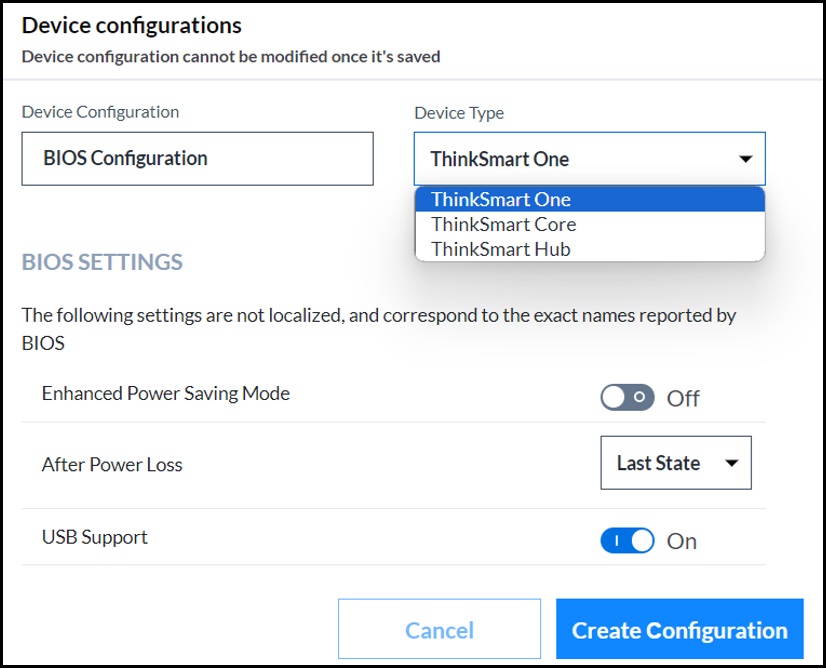
अधिक जानकारी के लिए ThinkSmart Manager पोर्टल, ThinkSmart Manager मोबाइल ऐप, और ThinkSmart Manager सेवा (TSMS), पर जाएं: ThinkSmart Manager प्लेटफ़ॉर्म.
लागू सिस्टम
- ThinkSmart One
- ThinkSmart Core
- ThinkSmart Hub
समाधान
एक सेट बनाने के लिए BIOS कॉन्फ़िगरेशन, डिवाइस कॉन्फ़िगरेशन पर जाएं, और कॉन्फ़िगरेशन बनाएँ बटन पर क्लिक करें।
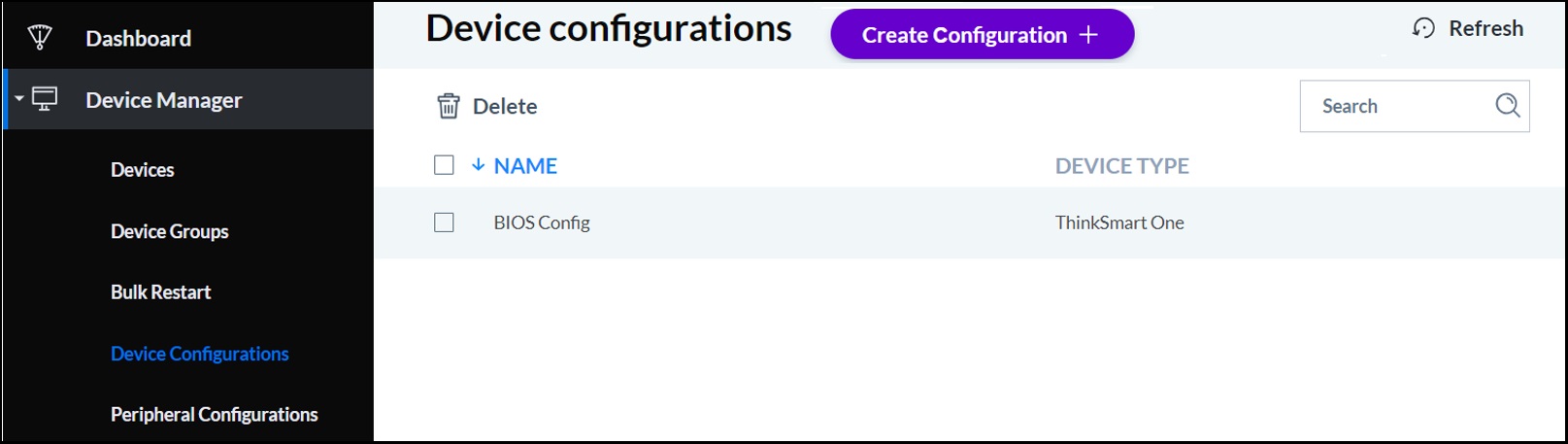
डिवाइस कॉन्फ़िगरेशन का नाम दर्ज करें, और डिवाइस प्रकार चुनें।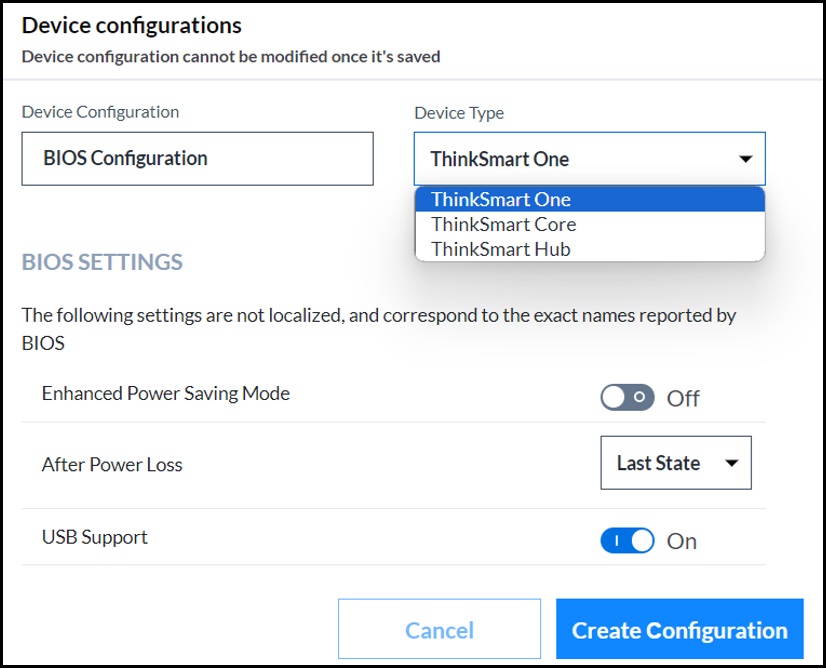
नीचे दी गई तालिका विभिन्न सेटिंग्स का वर्णन करती है।
| BIOS सेटिंग | विवरण | डिफ़ॉल्ट सेटिंग |
| उन्नत पावर सेविंग मोड | जब ऑन पर सेट किया जाता है, तो यह कंप्यूटर के बंद या स्लीप मोड में होने पर बिजली की खपत को कम करने में मदद करता है। डिवाइस को जगाने के लिए, निम्नलिखित में से एक करें:
|
ऑफ |
| पावर लॉस के बाद | निम्नलिखित उपलब्ध है:
|
अंतिम स्थिति |
| USB समर्थन | जब ऑन पर सेट किया जाता है, तो डिवाइस पर सभी USB पोर्ट सक्षम होते हैं। जब ऑफ पर सेट किया जाता है, तो डिवाइस पर सभी USB पोर्ट अक्षम होते हैं। |
ऑन |
डिवाइस पर क्लिक करें, कॉन्फ़िगरेशन टैब पर जाएं, और डिवाइस अनुभाग का चयन करें। निम्नलिखित दिखाई देता है:
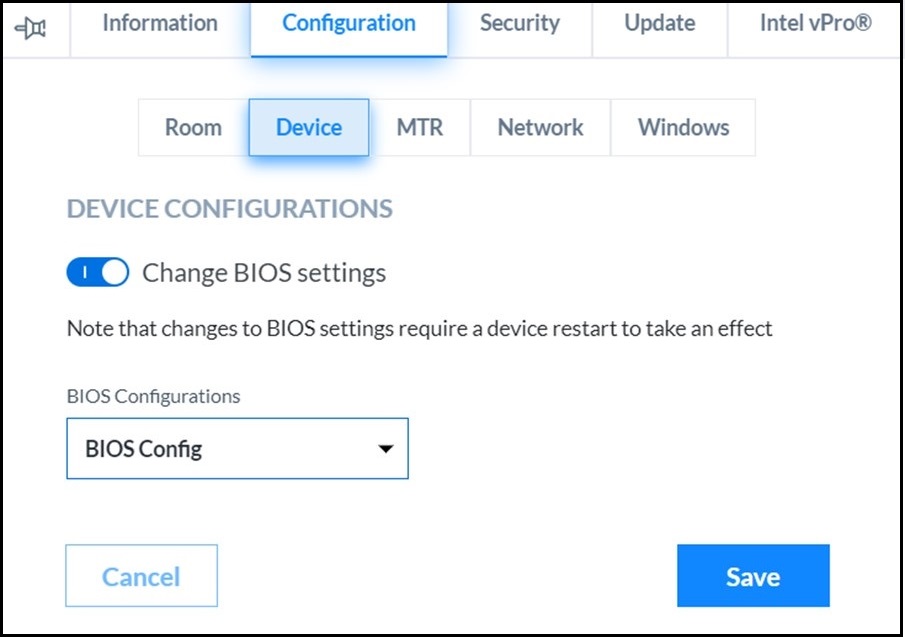
परिवर्तन BIOS सेटिंग्स टॉगल को चालू करें, उपलब्ध कॉन्फ़िगरेशन की सूची देखने के लिए। सूची में केवल चयनित डिवाइस के एक मॉडल के लिए उपलब्ध कॉन्फ़िगरेशन होते हैं।
परिवर्तनों को लागू करने के लिए सहेजें बटन पर क्लिक करें।
संबंधित लेख
आपकी प्रतिक्रिया समग्र अनुभव को बेहतर बनाने में मदद करती है

